Stappen om een Systeemherstel uit te voeren in Windows 11

Als u fouten of crashes ondervindt, volg dan de stappen voor een systeemherstel in Windows 11 om uw apparaat terug te zetten naar een eerdere versie.
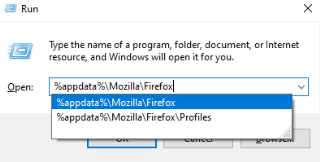
Uw computer is ongetwijfeld uw beste vriend, maar soms worden er foutmeldingen weergegeven die u irriteren. Een van deze vaak voorkomende foutmeldingen tijdens het gebruik van de Mozilla-browser is " Firefox is al actief maar reageert niet". Deze fout treedt op als gevolg van wijzigingen in het Firefox-profiel dat op uw harde schijf is gemaakt en al uw bladwijzers, persoonlijke instellingen en andere informatie bevat.
De belangrijkste reden waarom deze fout optreedt, is dat Firefox niet normaal is afgesloten en de computer abrupt is uitgeschakeld, waarschijnlijk vanwege stroomuitval. In dergelijke gevallen blijft het Firefox-proces op de achtergrond draaien wanneer de computer opnieuw wordt opgestart en wordt het standaardprofiel vergrendeld. Deze fout is niets om je zorgen over te maken en kan worden verholpen met een paar eenvoudige stappen
Stappen om de Mozilla Firefox-fout op te lossen " Firefox is al actief maar reageert niet "
Er zijn een paar eenvoudige methoden die men kan volgen om deze Firefox-fout op te lossen:
Methode 1. Meest efficiënte probleemoplossing ooit: werkt 50% van de tijd
Wanneer u het foutbericht "Firefox is al actief maar reageert niet" ontvangt, is de eerste stap die u kunt doen:
Heb geduld, wacht, sluit de Firefox-vensters door op de X in de rechterbovenhoek te klikken. Start Firefox vervolgens normaal opnieuw op.
Of sluit Firefox en start uw computer opnieuw op. De meeste onbekende en onverwachte problemen worden opgelost met een herstart, net zoals we ons verfrist voelen na een goede nachtrust.
Lees ook: Handige Firefox-instellingen om van jezelf een professional te maken
Methode 2: Beëindig het proces via Taakbeheer.
Stap 1. Open Taakbeheer door met de rechtermuisknop op de taakbalk te klikken en Taakbeheer te selecteren in de lijst met opties of druk gewoon op de Windows-toets en typ Taakbeheer .
Stap 2. Selecteer in het venster Taakbeheer het tabblad Processen.
Stap 3. Zoek Firefox of druk op de letter F om het Firefox-proces te lokaliseren.
Stap 4. Selecteer Taak beëindigen om Firefox af te sluiten.
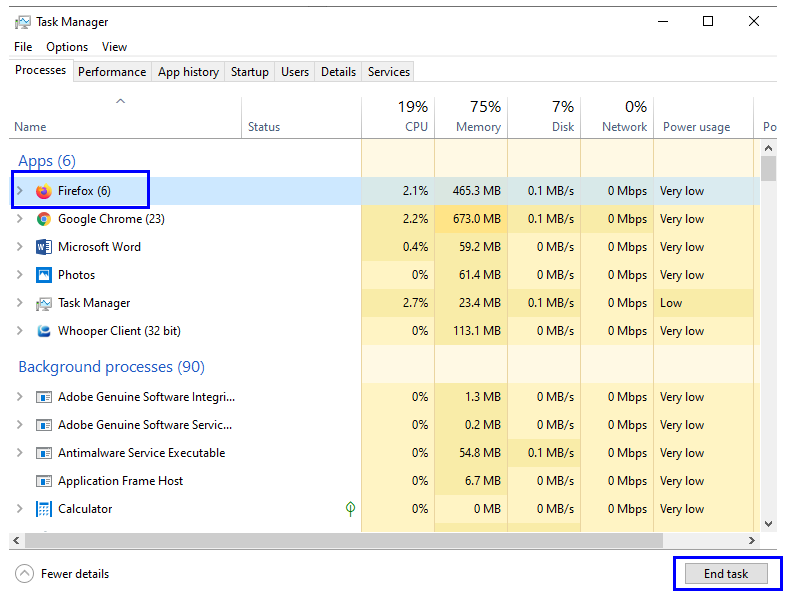
Stap 5. Zoek naar eventuele aanvullende Firefox-processen die worden uitgevoerd en sluit deze ook.
Sluit Taakbeheer en start Firefox opnieuw.
Methode 3: Toegangsrechten controleren
Om naadloos te werken, maakt Mozilla Firefox systeembestanden aan in een profielmap die is gemaakt in de Firefox-map in de map Program Files op uw C-schijf. Soms kan Firefox vanwege een systeembestandsfout of lees-/schrijffout geen bestand maken omdat de vereiste machtigingen verloren gaan. Volg deze stappen om de machtigingsstatus te controleren:
Stap 1. Druk op de Windows-toets op het toetsenbord en de letter R om het venster Uitvoeren te openen.
Stap 2. Typ in het venster Uitvoeren de volgende opdrachtregel:
%appdata%\Mozilla\Firefox
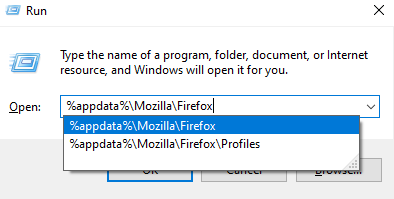
Stap 3. Zoek de map Profielen . Klik met de rechtermuisknop op die map en selecteer Eigenschappen.
Stap 4. Selecteer het tabblad Algemeen in het venster Eigenschappen .
Stap 5. Zoek het kenmerk Alleen-lezen en zorg ervoor dat het leeg is.
Opmerking: als de optie Alleen-lezen is aangevinkt, kan Firefox niet in zijn map schrijven en krijgt u de foutmelding "Firefox is al actief maar reageert niet".
Methode 4: Het Mozilla-profiel is vergrendeld
Een andere reden voor deze fout is dat soms door onbekende fouten het profiel dat Mozilla Firefox maakt, wordt vergrendeld. Volg deze stappen om het profiel te ontgrendelen en ervoor te zorgen dat de browser foutloos werkt:
Stap 1. Druk op de Windows-toets op het toetsenbord en de letter R om het venster Uitvoeren te openen.
Stap 2. Typ in het venster Uitvoeren de volgende opdrachtregel:
%appdata%\Mozilla\Firefox\Profiles
Stap 3. De bovenstaande opdracht zou een map openen die mogelijk meer dan één map bevat. De naam van deze mappen zou niet in gewoon Engels zijn, maar eerder alfanumeriek. Zoek de map waarvan de naam zou eindigen op .default.
Stap 4. Open die map en zoek naar het Parent.lock- bestand en verwijder het.
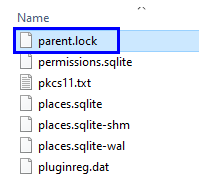
Stap 5. Start Firefox normaal.
Opmerking: als u een foutmelding krijgt en dit bestand niet kunt verwijderen, start u de computer opnieuw op en probeert u het bestand te verwijderen voordat u de Firefox-browser probeert te starten.
Firefox is al actief maar reageert niet - uw suggesties.
Firefox is een zeer krachtige browser en geeft tijdens het gebruik geen fouten weer. Deze fout verschijnt echter vrij onverwacht. De bovenstaande stappen zijn geprobeerd en getest en kunnen de fout binnen enkele minuten verhelpen. Als u meer stappen kent die kunnen helpen om van deze fout af te komen, vermeld deze dan in de opmerkingen hieronder.
Als u fouten of crashes ondervindt, volg dan de stappen voor een systeemherstel in Windows 11 om uw apparaat terug te zetten naar een eerdere versie.
Als je op zoek bent naar de beste alternatieven voor Microsoft Office, zijn hier 6 uitstekende oplossingen om mee aan de slag te gaan.
Deze tutorial laat zien hoe je een snelkoppeling op je Windows-bureaublad kunt maken die een opdrachtprompt opent naar een specifieke maplocatie.
Wil je niet dat anderen toegang hebben tot je computer terwijl je weg bent? Probeer deze efficiënte manieren om het scherm te vergrendelen in Windows 11.
Ontdek verschillende manieren om een beschadigde Windows-update te repareren als uw apparaat problemen ondervindt na het installeren van een recente update.
Heb je moeite om uit te vinden hoe je een video als schermbeveiliging kunt instellen in Windows 11? We onthullen hoe je dit kunt doen met behulp van gratis software die ideaal is voor meerdere video-bestandsformaten.
Word je geërgerd door de Verteller functie in Windows 11? Leer hoe je de vertellerstem op verschillende eenvoudige manieren kunt uitschakelen.
Het beheren van meerdere e-mailinboxen kan een lastige taak zijn, vooral als je belangrijke e-mails in beide inboxen ontvangt. Dit artikel legt eenvoudige stappen uit om Microsoft Outlook met Gmail te synchroniseren op PC en Apple Mac apparaten.
Hoe de versleutelde bestandssysteemfunctie in Microsoft Windows in te schakelen of uit te schakelen. Ontdek de verschillende methoden voor Windows 11.
Als je toetsenbord dubbel spaties invoert, herstart je computer en maak je toetsenbord schoon. Controleer dan je toetsenbordinstellingen.







